| アプリ名 | Firefox |
|---|---|
| 提供元 | Mozilla |
| 価格 | 0円 |
| HP | http://www.mozilla.jp/ |
| 評価 |
Android版FirefoxはMozillaが提供する高速、スマート、安全なブラウザアプリケーションです。
お気に入りのウェブサイトをスムーズにシェアしたり、履歴を残さずに安全にブラウジングするプライベートモード、読みやすいようにカスタマイズ設定してあとで読む機能、必要な機能のみ追加できるアドオン機能など、さまざまな機能が備わった高機能ブラウザです。
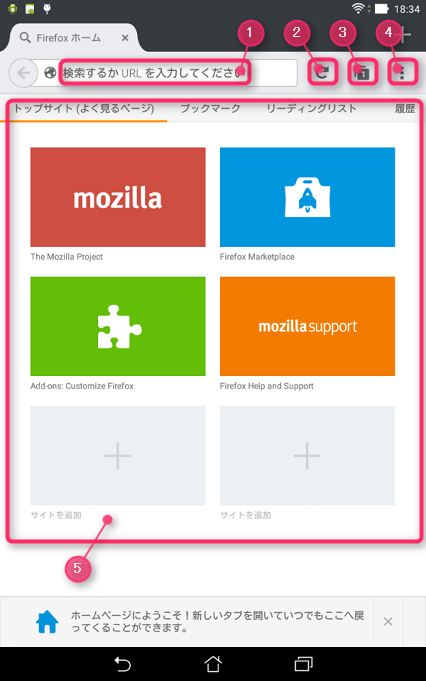
1.検索・URL入力ボックス
‥検索キーワードを入力することでそのまま検索が可能です。使用する検索エンジンは初期設定ではGoogleとなっています。
設定 > カスタマイズ > 検索 から使用する検索エンジンの変更が可能です。
2.リロード
‥ページの再読み込みを行います。
3.タブ一覧
‥開いているタブを一覧表示します。個別にタブを閉じたり、すべてのタブを閉じたりすることもできます。
4.メニュー
‥項目一覧(ブックマーク登録、リーディングリスト登録、共有、新しいタブ、プライベートタブ、ページ内検索、PCサイトモード、ページ、ツール、文字エンコーディング、設定、ヘルプ)
5.スマートスクリーン
‥項目一覧(トップサイト、ブックマーク、リーディングリスト、履歴、最近閉じたタブ、同期されたタブ)
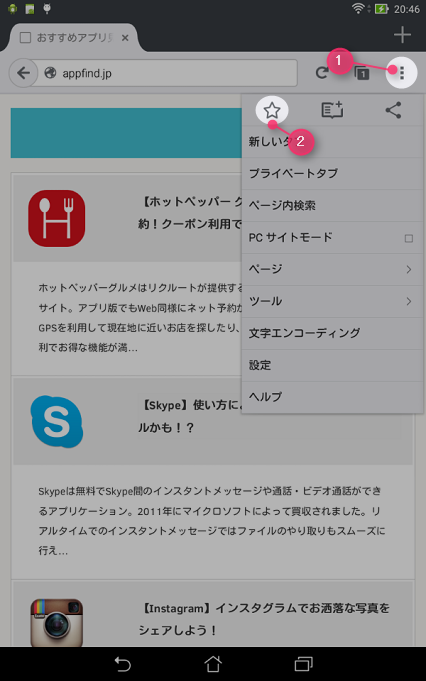
ウェブサイトをブラウジング中、気に入ったサイトが見つかったらブックマークに登録しましょう。
スマートスクリーンのブックマーク一覧に追加されます。
■登録方法
1.右上のメニューアイコンをタップ
2.☆アイコン(ブックマークアイコン)をタップ
※ブックマーク登録すると☆が★となります。
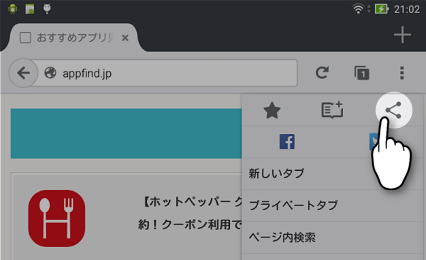
右上のシェアアイコンをタップします。
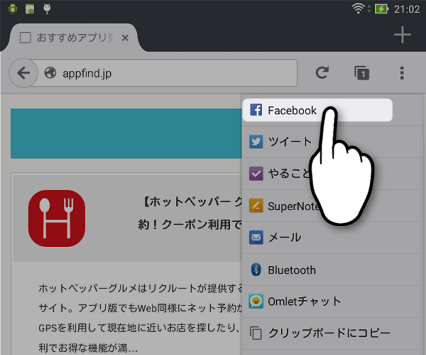
シェアしたいアプリケーションを選択します。
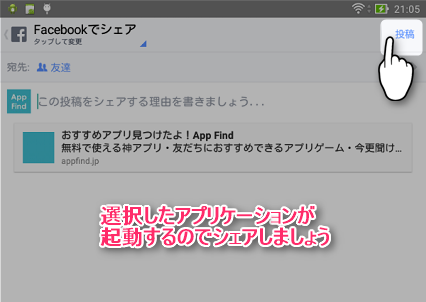
選択したアプリケーションが起動するのでシェアしましょう!
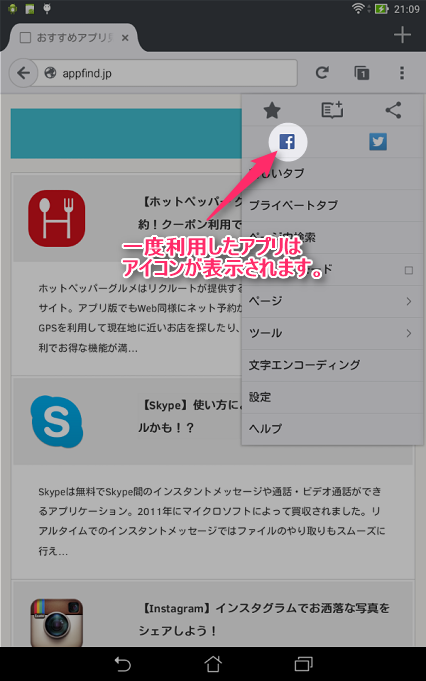
最後に利用したアプリケーションがメニュー画面に表示され、簡単にシェアできるようになります。
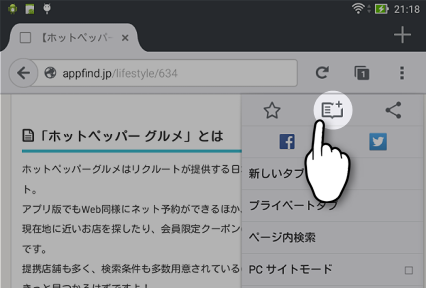
メニューリストのリーディングリストに追加アイコンをタップすると、コンテンツを中心とした読みやすい記事としてリーディングリストに追加されます。
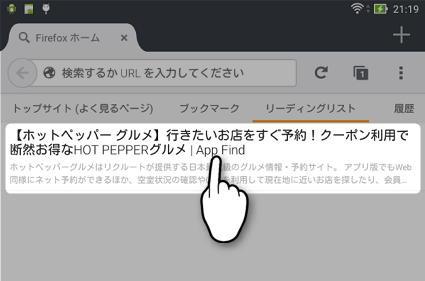
Firefoxのスマートスクリーンからリーディングリストを表示し、記事をタップします。
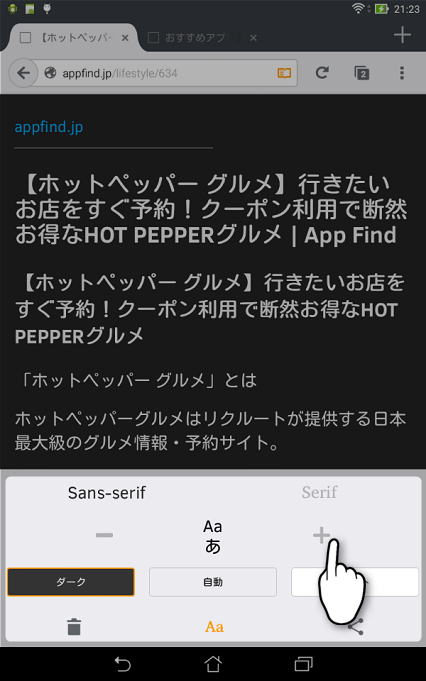
リーダービューでは、記事を読みやすいよう以下をカスタマイズすることができます。
・書体
・記事の大きさ
・背景色の変更
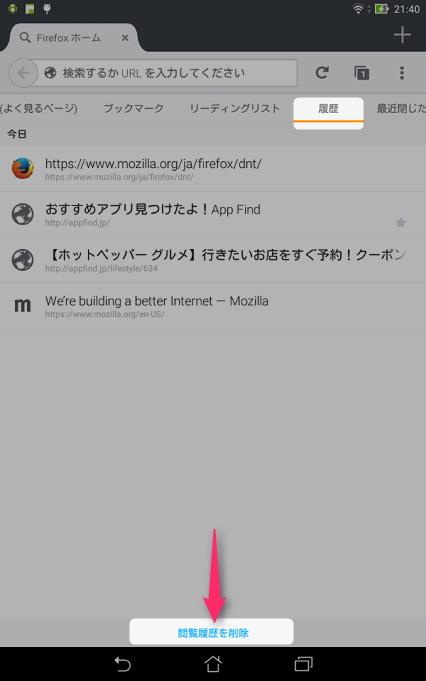
Firefoxホームのスマートスクリーンから【履歴】を選択します。
ページ下部の『閲覧履歴を削除』をタップして削除完了です。
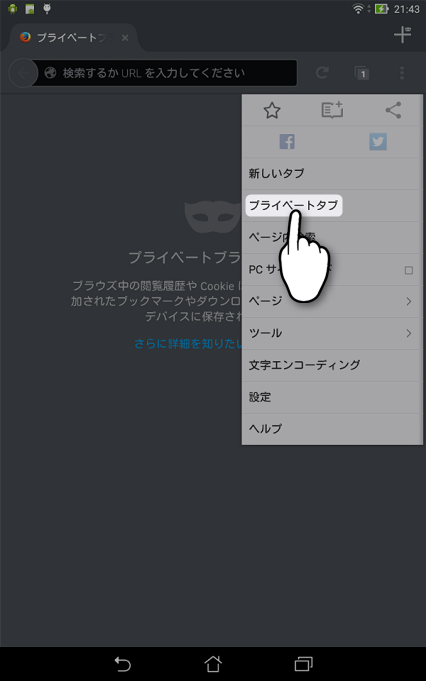
プライベートタブでは閲覧履歴やCookieを保存することなくブラウジングすることができます。
メニューリストのプライベートタブをタップしてプライベートブラウジングをスタート。
プライベートタブを実行中はブラウザのフレームが黒となります。
タブの『×』をタップして閉じるとプライベートタブは終了します。
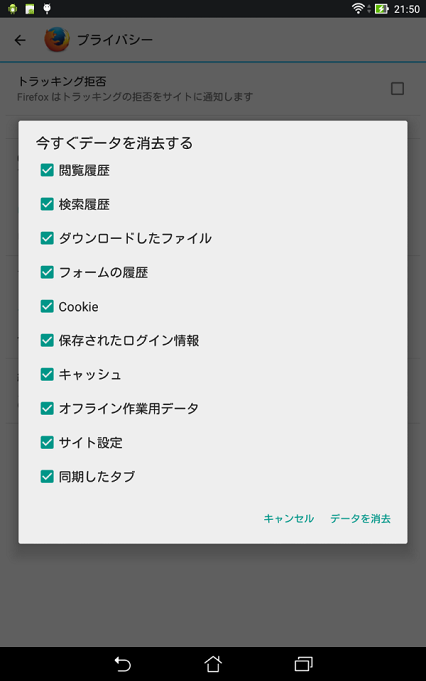
閲覧履歴以外の項目を削除する場合は
メニューリスト > 設定 > プライバシー > 今すぐデータを消去する
から削除データの選択メニューを開いて、削除したい項目にチェックして『データを消去』をタップして消去完了です。
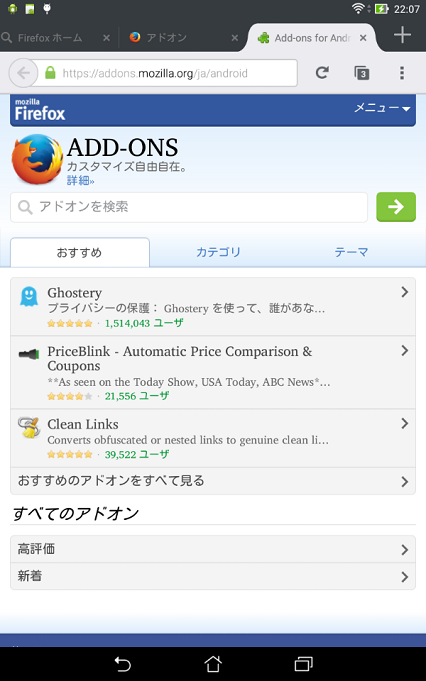
Firefoxにはアドオン(拡張機能)とよばれる機能が備わっています。
アドオンはFirefoxを利用するにあたって設定や操作の機能強化を行うものです。
メニューリスト > ツール > アドオン
からすべてのFirefoxアドオンを見るからMozillaのADD-ONS(アドオン一覧サイト)へ遷移して必要なアドオンをインストールしてください。




